
İçerik
- Çağrı ve Metin Kısayolları
- İOS 9.3'te iPhone Gece Modunu kullanın
- Touch ID ile Notları Kilitle
- Bir Fotoğrafı veya Canlı Fotoğrafı Çoğaltın
- İOS 9 Notes Uygulamasında çizin
- Notlarda Yapılacaklar Listesi Yapın
- Notlara Fotoğraf ve Bağlantı Ekleme
- Apple Haritalarda Toplu Taşıma Yol Tarifi
- İOS 9 Düşük Güç Modunu kullanın
- LTE'de Yüksek Kaliteli Apple Müzik Akışı
- İCloud Drive'ı Ana Ekranınıza Ekleyin
- Siri'den Baktığınız şeyi Size Hatırlatmasını İsteyin
- Hızlı Birden Fazla Fotoğraf Seçin
- İOS 9'da Fotoğrafları Gizle
- Crappy WiFi'den Kaçınmak için WiFi Yardımı Kullanın
- Kamera için Varsayılan Video Modlarını Ayarlama
- Siri'nin Konuşmayı Durdurmasını Sağlayın
- Uygulamaları Yeni iPhone Aramasından Gizle
- İPad Air 2'de Aynı Anda İki Uygulama Kullanın
- İPad Pop Out Video'yu kullanın
- iPad Çoklu Görevleri Kaydırarak
- İOS 9'da Daha Hızlı Metin Seçin
- iPad Klavye Kısayolları Amp Üretkenliği
- Apple Pay'e Daha Hızlı Erişim
- Siri'den Fotoğrafları Bulmasını İsteyin
- Altı Haneli Parola Kullanın
- Apple News ile Özelleştirilmiş Haberleri Alın
- Son Uygulamanıza Hızlıca Geri Dönün
- İOS 9 Bildirim Gruplamasını Değiştirin
- E-posta Eklerinde Not Alın ve Çizim Yapın
- İOS 9 Ayarlarında ara
- Videolar için Flaşı Açma ve Kapatma
- Posta Eklerini iCloud Drive'a Kaydet
- Apple Haritalar'da Sık Kullanılanları ve Konumları Ayarlama
- Geri Almak İçin Sallamayı Kapat
- Safari'de Web Sayfalarını Okumayı Özelleştirme
- Android'den Daha Kolay Geçiş
- Bilinmeyen Arayanın Kim Olduğunu Bilin
- Siri'ye Bir Mağazanın Ne Kadar Geç Açıldığını Sor
- Cinsel Yaşamınızı ve Üreme Sağlığınızı İzleyin
- Aygıtlarınızın Pil Ömrünü Görün
- Discover Card'ı Apple Pay'e Ekleyin
- Gerçek iPhone Pil Kullanımı Uygulamalarını Keşfedin
- Videoları İzlerken Yakınlaştırın
- İOS 9 Akıllı Albümleri kullanın
- Daha Hızlı Apple Haritalar Rotaları Edinin
- Müzik Uygulamalarına Hızlı Erişim
- Sesli Mesajı Paylaşın veya Kaydedin
- Sık Ziyaret Edilen Siteleri Kapat
- Hızlı Bağlantı Kesilen Bluetooth Cihazları
- Handoff'a Hızlı Erişim
- Daha İyi Dokunma Seçenekleri
- WiFi Aramayı açın
- Yeni iPhone Emojisini kullanın
- Live Photos kullanın
- Kişi Fotoğraflarını Gizle
- Sprint WiFi Aramasını Kullanın
- İPhone ile Yıldırım Adaptörüne SD Kartı Kullanın
- Siri Arapça Dilini Kullanın
- İPhone Özel Tarama Modunu Kullanın
- İPhone'u Seviye Olarak Kullanın
- Özel iPhone Titreşimi Yapın
- İOS 10.1'deki Yenilikler
Uygulamalara ve aksesuarlara para harcamadan iPhone veya iPad'inizle daha fazlasını yapmanıza yardımcı olacak iOS 9 ipuçları, püf noktaları ve gizli özelliklerin bu listesini kullanın.
Cihazınızın tüm potansiyelini ortaya çıkarmak için iPhone veya iPad ve iOS 9, iOS 9.1, iOS 9.2 ve iOS 9.3 ile neler yapabileceğinizi göstereceğiz. Bu, yeni ipuçları ve püf noktalarının yanı sıra, uzman kullanıcıların bile bulmakta zorlanacağı birkaç iOS 9 gizli özelliği ile güncellenmiştir.
İOS 9 ve iPhone'a yeni alışan birçok kullanıcı için bu, iPhone'un yapabileceğini bilmediğiniz şeylere derinlemesine bir bakış.
İOS 9'un ustası olmak için iOS 9 kılavuzunu okumanıza gerek yok, ancak nereye dokunacağınızı ve cihazlarınızda yeni iOS 9 özelliklerini nasıl kullanacağınızı öğrenmeniz gerekecek. Mart ayında iPhone ve iPad'inize gelecek olan iOS 9.3'teki yenilikleri de öğrenebilirsiniz.
Süper güçlü arama, yeni Siri özellikleri ve yükseltilmiş seçeneklerle, iPhone'unuzun iOS 9'da sizin için çalışmasını sağlamak için kontrol edebileceğiniz çok şey var.

İOS 9 kılavuzunu unutun ve gizli iOS 9 ipuçları, püf noktaları ve gizli özelliklerle daha fazlasını nasıl yapacağınızı öğrenin.
Bu iOS 9 ipuçlarını ve püf noktalarını iPhone ve iPad'de kullanmak için ücretsiz güncellemeyi yüklemeniz gerekecek. Bunların çoğu tüm iPhone ve iPad modellerinde çalışır, ancak bazıları çalışmak için daha yeni bir cihaz gerektirir.
Bazı Apple reklamlarında bu gizli iOS 9 ipuçlarını ve püf noktalarını görmeye başlayacaksınız, ancak diğerleri iPhone veya iPad'inizin ayarlarının derinliklerine gömülmüş durumda.
Çağrı ve Metin Kısayolları
Yeni tahmini iOS 9 araması, mevcut kişilerinizi içerir. Bu kişileri iki dokunuşla hızlı bir şekilde arayabilir veya mesaj gönderebilirsiniz.
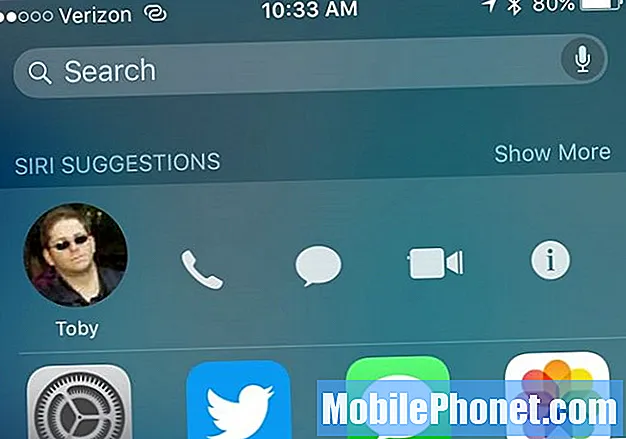
Kişilerinize hızlıca ulaşın.
Ana ekranınızın solundaki yeni arama sayfasındayken, arama ve mesaj seçeneklerini görmek için bir kişi fotoğrafına dokunun. Gündemdeki bir kişiyi ararsanız, dokunarak arama, metin veya video görüşmesi seçeneklerini de görürsünüz.
İOS 9.3'te iPhone Gece Modunu kullanın
İOS 9.3 güncellemesini yükledikten sonra, Night Shift adlı yeni iPhone gece modunu kullanabileceksiniz. Bu özel ayar, ekranınızdaki renk sıcaklığını normal kadar mavi olmayacak şekilde değiştirir. Hafif sarı renk geceleri rahatlamanıza yardımcı olur ve uyumayı kolaylaştırır.
Ayarlar -> Ekran ve Parlaklık -> Gece Vardiyası'na gidin ve ardından seçenekleri planlanan saatlere, programlanan gün batımına değiştirin, manuel olarak açın veya genel sıcaklığını ayarlayın.
Touch ID ile Notları Kilitle
İOS 9.3'te artık Notlar uygulamasında bir notu özel yapabilir ve onu yalnızca sizin açabilmeniz için kilitleyebilirsiniz.
Bir notu tamamladığınızda, güvenli hale getirmek için paylaşıma ve ardından Notu Kilitle'ye dokunun. Bunu ilk kez yaptığınızda sizden bir parola oluşturmanızı isteyecektir. Sadece bu değil, tüm notlarınızın kilidini bu şekilde açarsınız. Mac'inizde notların kilidini açmanın tek yolu budur. Kurtaramayacağınız için bu şifreyi unutmayın. İPhone notlarını nasıl kilitleyeceğinizle ilgili daha fazla bilgiyi burada bulabilirsiniz.
Bir Fotoğrafı veya Canlı Fotoğrafı Çoğaltın
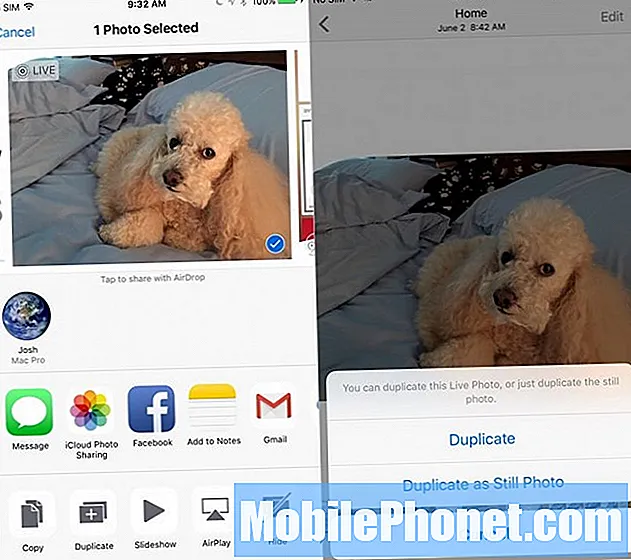
Düzenlerken bir Live Photo kaybetmemek için iOS 9.3'te bir fotoğrafı çoğaltın.
İPhone'da bir Live Photo düzenlediğinizde hareketli kısmı kaybedersiniz, ancak iOS 9'da artık Live Photo veya hareketsiz fotoğrafı çoğaltabilirsiniz, böylece bir tanesini düzenleyebilir ve orijinaline sahip olabilirsiniz.
Fotoğrafa dokunun istiyorsun -> dokunun Paylaş -> üzerine dokunun Çiftleme ve sonra üzerine dokunun Hareketsiz Fotoğraf Olarak Çoğaltın veya Çoğaltın.
İOS 9 Notes Uygulamasında çizin
Yeni iOS 9 Notlar uygulaması, iPhone veya iPad'inizde not almak için ekranda çizim yapmanızı sağlar. Bu, yazması zor olan bir şeyin taslağını çıkarmanın kullanışlı bir yoludur.
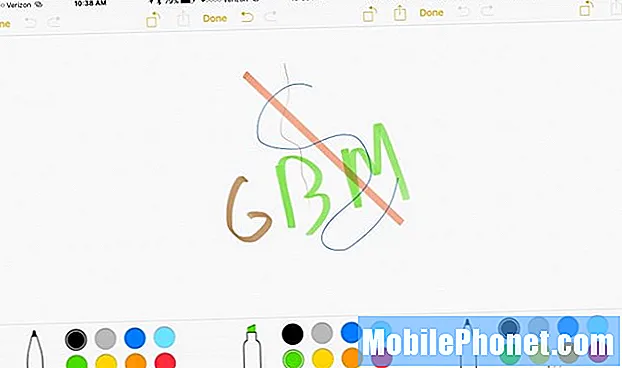
İOS 9'da Notlar'da çizin.
Hemen görmezseniz, işaretçi, kalem ve kurşun kalem dahil seçeneklerinizi görüntülemek için + simgesine ve ardından dalgalı çizgiye hafifçe vurun. Cetveli düz çizgiler için kullanabilir veya serbest çizim yapabilirsiniz. Yazı araçlarınızın rengini değiştirmek için daireye dokunun.
Notlarda Yapılacaklar Listesi Yapın
Artık iOS 9 için Notes'ta işaretleyebileceğiniz ve iOS 9'daki diğer cihazlarla ve OS X El Capitan ile senkronize edilecek Yapılacaklar listeleri oluşturabilirsiniz.
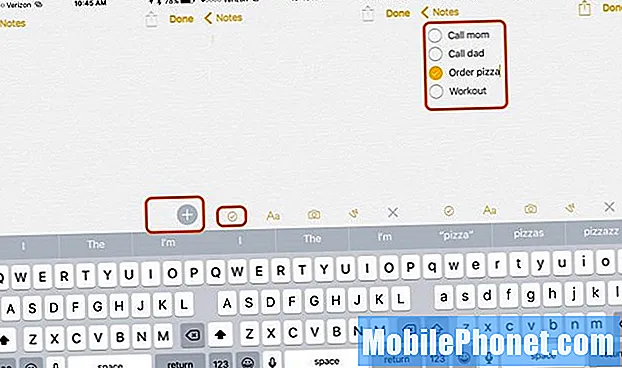
Notes'ta yapılacaklar listesi tutun.
Yeni bir not oluşturun ve bir onay işareti simgesi görmüyorsanız klavyenin üzerindeki + işaretine dokunun. Ardından klavyenin hemen üzerindeki onay işareti simgesine dokunun. Listenizi yazmaya başlayın, yeni bir öğe eklemek için enter tuşuna basın. Tamamlandı olarak işaretlemek için daireye dokunun.
Notlara Fotoğraf ve Bağlantı Ekleme
Bir başka çok kullanışlı yeni iOS 9 Notes özelliği, Notes'a bağlantılar ve ekler ekleme seçeneğidir. Bu, notunuzla ilgili bağlantıların ve fotoğrafların tümünü tek bir yerde tutmanızı kolaylaştırır.
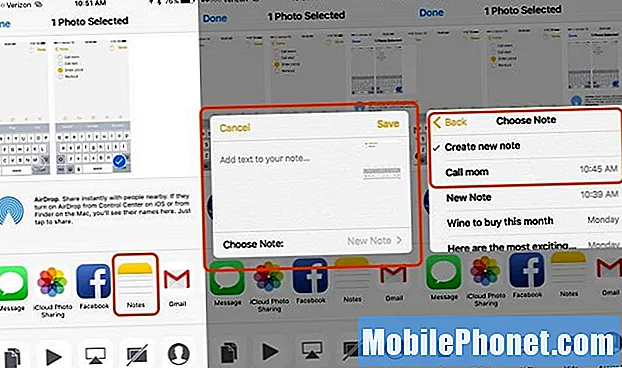
İOS 9'daki notlara fotoğraf ve bağlantı ekleyin.
Safari'deyseniz veya bir fotoğrafa bakıyorsanız, paylaş simgesine basabilir ve ardından yeni bir not oluşturmak veya mevcut bir Nota eklemek için Notlar'ı seçebilirsiniz. Notes uygulamasındaki kamera simgesine dokunarak Notes'a fotoğraf ekleyebilirsiniz.
Apple Haritalarda Toplu Taşıma Yol Tarifi
Apple Haritalar nihayet Apple Haritalar'da toplu taşıma yol tariflerini destekliyor. Bu yalnızca büyük şehirlerde işe yarıyor, bu nedenle her yerde kullanamazsınız, ancak birçok büyük şehirde işe yarar. Yol tarifleri, çeşitli toplu taşıma seçenekleri arasındaki yaya yol tariflerini içerir ve tarifeleri içerir.
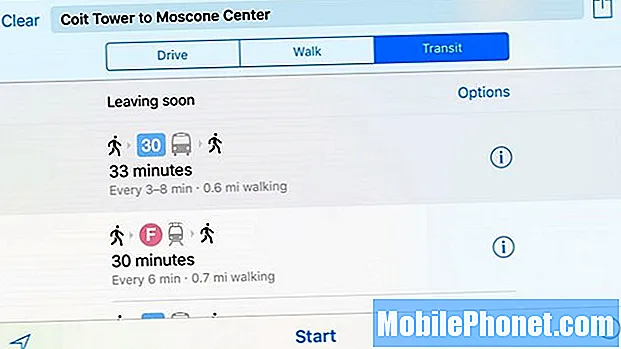
İOS 9'da toplu taşıma yol tariflerini alın.
Apple Haritalar'da yol tariflerini seçtiğinizde artık toplu taşıma seçeneklerini kullanarak bir yerden diğerine nasıl gideceğinizi gösteren toplu taşıma yol tariflerini seçebilirsiniz.
İOS 9 Düşük Güç Modunu kullanın
İPhone piliniz azaldığında, iPhone, daha uzun pil ömrü için Düşük Güç Modu'nu açmanızı ister, ancak bunu istediğiniz zaman manuel olarak açabilirsiniz.
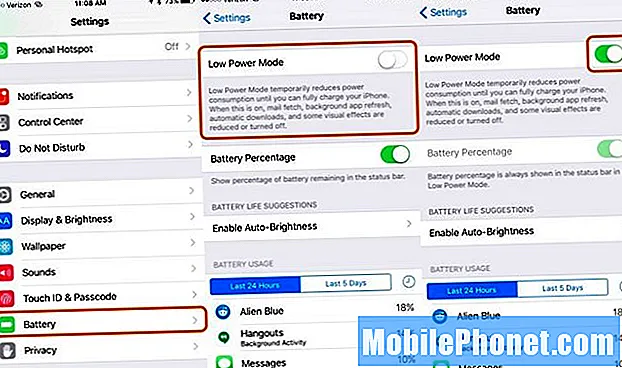
İOS 9'daki Düşük Güç Modu ile pilinizin daha uzun süre dayanmasını sağlayın.
Git Ayarlar -> Pil -> Düşük Güç Modu -> Açık. İhtiyaç duyduğunuzda bunu manuel olarak açıp kapatabilirsiniz.
LTE'de Yüksek Kaliteli Apple Müzik Akışı
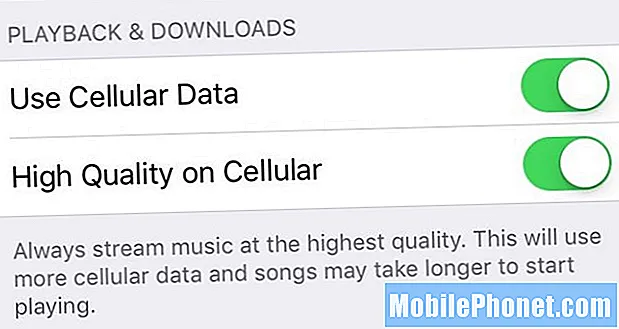
Apple Music artık kullanıcıların LTE üzerinden yüksek kaliteli müzik akışı yapmasına izin veriyor. Git Ayarlar -> Müzik -> Hücrede Yüksek Kalite.
İCloud Drive'ı Ana Ekranınıza Ekleyin
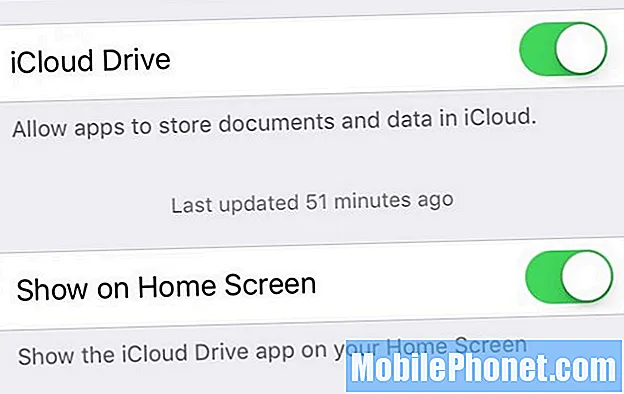
İPhone, iPad ve Mac'iniz arasında dosyaları eşzamanlamak için iCloud Drive kullanıyorsanız, dosyalarınıza hızlı erişim için artık iCloud uygulamasını ana ekranınıza ekleyebilirsiniz. Bunu iOS 9'u yükledikten hemen sonra ana ekranınıza eklemediyseniz, şu adrese gitmeniz gerekir: Ayarlar -> iCloud -> Ana Ekranda Göster.Artık uygulamayı normal bir uygulama gibi hareket ettirebilirsiniz.
Siri'den Baktığınız şeyi Size Hatırlatmasını İsteyin
Hiç iPhone'unuzda bir web sayfasına, e-postaya veya nota baktınız mı ve Siri'nin size daha sonra açıklama veya kopyalama ve yapıştırma güçlüğü olmadan ona kolayca bakmanızı hatırlatmasını dilediniz mi?
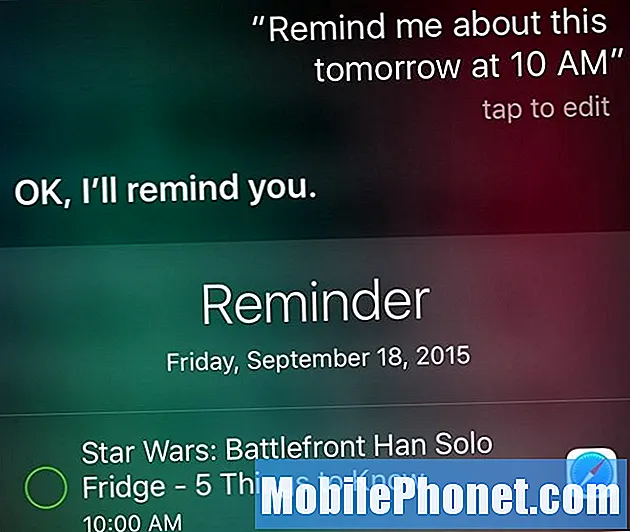
İOS 9 ile Siri'yi açıp bir konum veya tarih ve saatle "Siri Bunu bana hatırlat" diyebilirsiniz; Siri, söz konusu öğeyi anımsatıcılarınıza ekler ve doğru zamanda o öğeye bir bağlantıyla açılır veya yer.
Hızlı Birden Fazla Fotoğraf Seçin
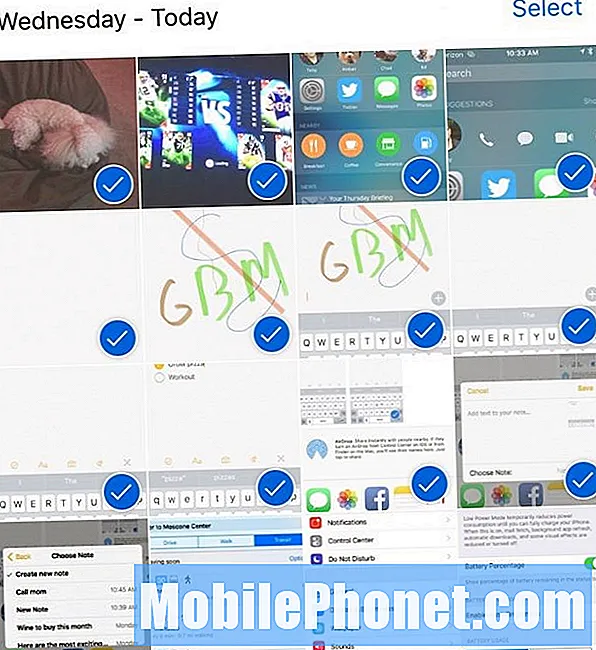
Birden çok öğe seçmek istediğinizde bir düzine fotoğrafa dokunmayı unutun. Bunun yerine Fotoğraflar'a gidin -> Seç'e dokunun -> birden fazla fotoğraf seçmeye başlamak için sağa veya sola dokunun ve sürükleyin ve ardından başka bir satır eklemek için yukarı veya aşağı gidebilirsiniz.
İOS 9'da Fotoğrafları Gizle
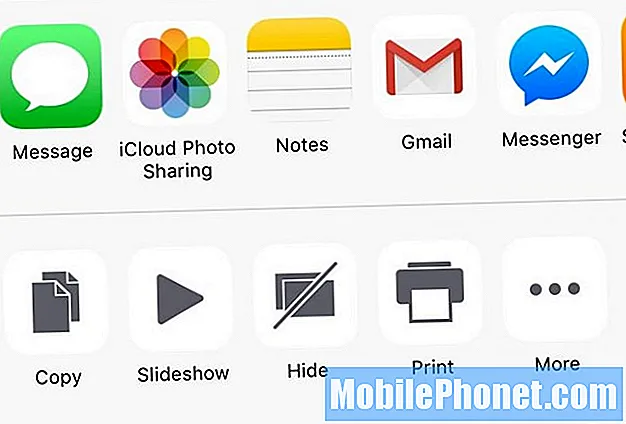
Artık iOS 9'da birden fazla fotoğrafı tek seferde gizleyebilirsiniz. Fotoğraf kitaplığınızda, orada gösterilmesini istemediğiniz fotoğrafları basitçe seçin ve ardından paylaş simgesine dokunun ve ardından gizleyin.
Crappy WiFi'den Kaçınmak için WiFi Yardımı Kullanın
iOS 9, çok yavaş, güvenilmez olan zayıf bir WiFi bağlantınız olduğunda veya o WiFi sinyali için İnternet bağlantısı kesildiğinde LTE bağlantınıza geri dönecek yeni bir özellik içerir.
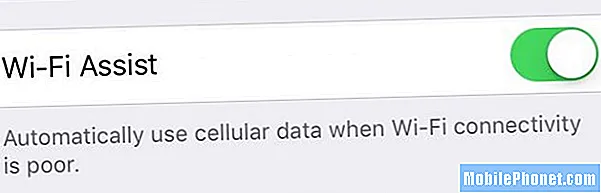
Git Ayarlar -> Hücresel -> En alta kaydırın -> WiFi Yardımı -> Açık. WiFi ile ilgili sorunlarınız olduğunda, LTE bağlantınıza geri dönmelidir.
Kamera için Varsayılan Video Modlarını Ayarlama
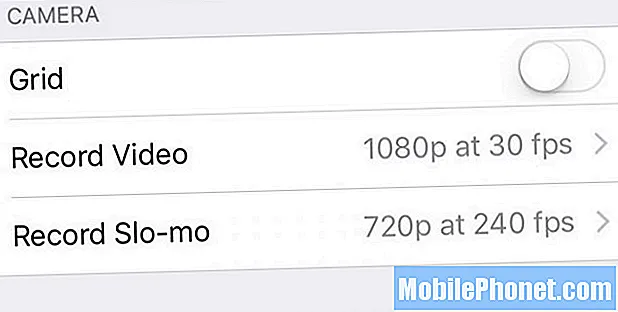
İOS 9'da artık iPhone'a belirli bir çözünürlük ve kare hızında ve ne tür bir slo hareketli videonun kaydedileceğini söyleyebilirsiniz.
Git Ayarlar -> Fotoğraflar ve Kamera -> Video Kaydet ve Ağır Çekim -> Kullanmak istediğiniz seçeneği seçin.
Siri'nin Konuşmayı Durdurmasını Sağlayın
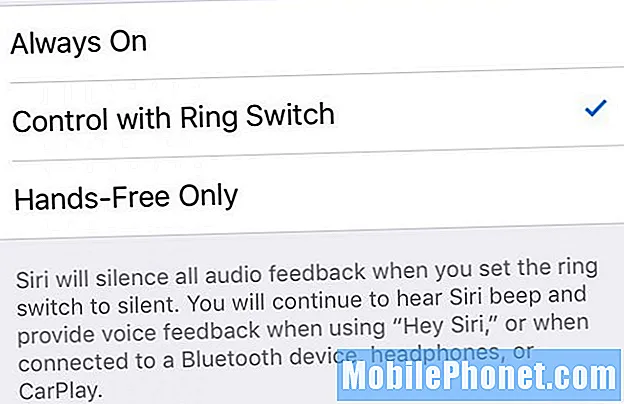
Git Ayarlar -> Genel -> Siri -> Sesli Geri Bildirim -> Zil Anahtarıyla Kontrol. Bu ayar açıkken Siri, telefonunuzun zil sesini sessize aldığınızda sonuçları size geri söylemeyecektir. Hey Siri'yi kullandığınızda ve Bluetooth'a veya araç içi eller serbest sistemine bağlandığınızda yine de sesli geri bildirim alacaksınız.
Uygulamaları Yeni iPhone Aramasından Gizle
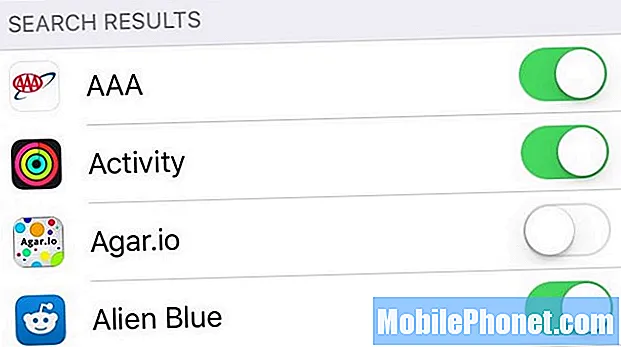
İOS 9'daki iPhone arama araçları, uygulamalarınızın içinde derinlemesine arama yapma yeteneği de dahil olmak üzere daha güçlüdür. Bu uygulamalardan bazılarının ana iPhone arama sonuçlarında görünmesini önlemek istiyorsanız, uygulamaları hariç tutabilirsiniz. Ayarlar -> Genel -> Spotlight Araması -> Spotlight'ta istemediğiniz uygulamaların işaretini kaldırın.
İPad Air 2'de Aynı Anda İki Uygulama Kullanın
İPad Air 2 iOS 9 güncellemesi, kullanıcıların iPad ekranında aynı anda iki uygulamayı çalıştırmasına olanak tanır. Apple bunu Split View olarak adlandırıyor, ancak çoğu kullanıcı buna iPad'de çoklu görev veya iki uygulamayı yan yana kullanma diyor.
Bunu destekleyen bir uygulamayı açın, sağdan kaydırın, istediğiniz uygulamayı seçin ve ardından sağ pencereden kaydırıcıya dokunup ekranın ortasına sürükleyin. İOS 9 ile iPad'de aynı anda iki uygulamanın nasıl kullanılacağına dair daha ayrıntılı talimatlar.
İPad Pop Out Video'yu kullanın
İOS 9 ile artık bazı uygulamalardaki videoyu, başka bir uygulamada çalışırken video izlemenizi sağlayan küçük, hareketli bir pencereye açabilirsiniz. Bu şu anda Apple uygulamalarında ve Hulu'da çalışıyor ve yakında daha fazla uygulamanın desteklediğini görmeyi umuyoruz.
Kullanmak için bir video uygulaması açın ve ardından sağ alttaki küçük düğmeyi kullanın veya video oynatılırken yalnızca video düğmesine basın.
iPad Çoklu Görevleri Kaydırarak
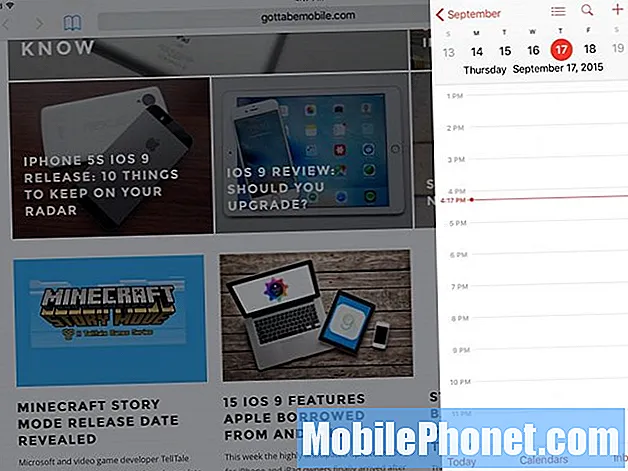
Daha küçük, ancak yine de kullanışlı bir iPad çoklu görev sürümü kullanmak için en yeni iPad'e ihtiyacınız yok. Bir uygulamayı tam ekrana açmak yerine, ana uygulamanızdan çıkmadan bazı öğeleri kontrol etmenize olanak tanıyan çeşitli uygulamalara erişmek için Dışarı Kaydırma özelliğini kullanabilirsiniz. Bu bölümün üstündeki videoda bunu iş başında görün.
İOS 9'da Daha Hızlı Metin Seçin
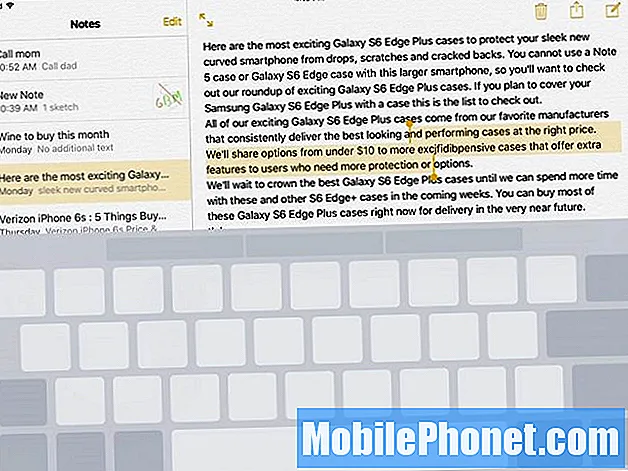
İOS 9 yüklü iPad'de metin seçmeniz gerektiğinde, artık metni daha kolay seçmenize olanak tanıyan dokunmatik yüzey benzeri bir deneyime dönüştürmek için klavyede iki parmağınızı kullanabilirsiniz.
Bir belgenin içindeyken, iki parmağınızı klavyeye yerleştirebilir ve seçim işlemini başlatmak için hafifçe hareket ettirebilirsiniz. Biraz pratik gerektirir, ancak ustalaştıktan sonra metni daha hızlı seçebileceksiniz.
iPad Klavye Kısayolları Amp Üretkenliği

Yeni iOS 9 klavyesi, kullanışlı yeni özellikler içerir.
Yeni iOS 9 iPad klavyesi, hem ekran klavyesi hem de Bluetooth klavye ile iPad'inizde daha fazlasını yapmanızı kolaylaştıran kısayollar içerir.
Ekran klavyesini kullanırken, Notes ve diğer Apple uygulamalarında olduğu gibi, uygulamaya özel kısayol seçeneklerinin yanı sıra, kesme, kopyalama ve yapıştırma seçeneklerini görürsünüz.
Bir Bluetooth klavye bağlarsanız, ulaşabileceğiniz küçük bir ekran üzeri kısayol araç çubuğu ile bu avantajların bazılarından yararlanmaya devam edebilirsiniz.
Apple Pay'e Daha Hızlı Erişim
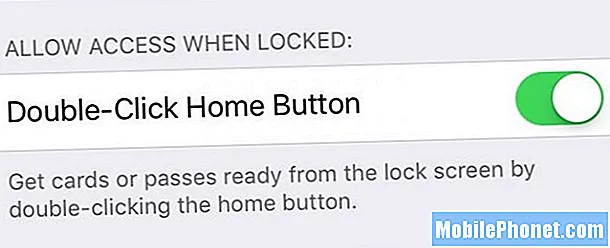
Apple Pay'i çok kullanıyorsanız iPhone'u, ana ekran düğmesine iki kez basarak kilitlendiğinde Apple Wallet'ı açacak şekilde ayarlayabilirsiniz. Bunu yaptığınızda, varsayılan kartınız etkinken Apple Cüzdanınızı açacaktır, ancak etkinleştirmek için yine de Touch ID kullanmanız gerekir. Kayda geçmeden önce kullanmak istediğiniz kartı seçmenin kullanışlı bir yoludur.
Git Ayarlar -> Cüzdan ve Apple Pay -> Çift Tıklama Ana Düğmesi -> Açık. Bunu kullanmak için iki kez basmanız gerekir, sadece sensöre dayanmakla kalmaz ve yalnızca telefon kilitliyken çalışır.
Siri'den Fotoğrafları Bulmasını İsteyin
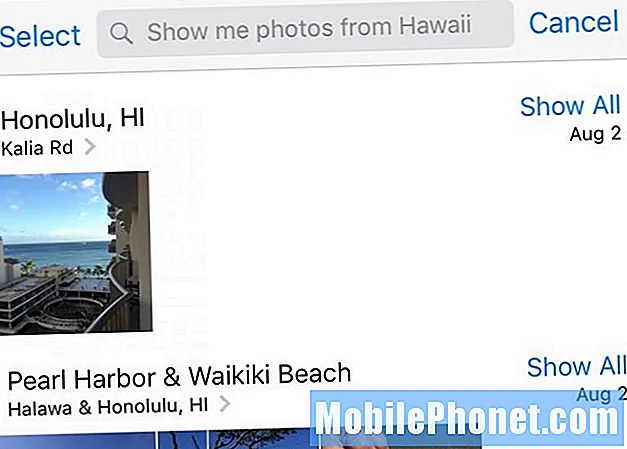
Fotoğraf Kitaplığınıza manuel olarak bakmayı unutun. Artık Siri'den fotoğrafları bir konumda, bir zamanda veya yaptığınız bir albümde bulmasını isteyebilirsiniz. İPhone'unuz fotoğraflarınızın ne zaman ve nerede çekildiğini bildiği için ilk iki seçenek manuel olarak işlem yapmadan çalışır.
Siri'yi açıp "Bana Hawaii'den fotoğraflar göster" veya "Bana iki hafta öncesinden fotoğraflar göster" demeniz yeterli. Ayrıca belirli bir tarih de söyleyebilirsiniz. Bir albümünüz varsa o albüm adını söyleyebilirsiniz.
Altı Haneli Parola Kullanın
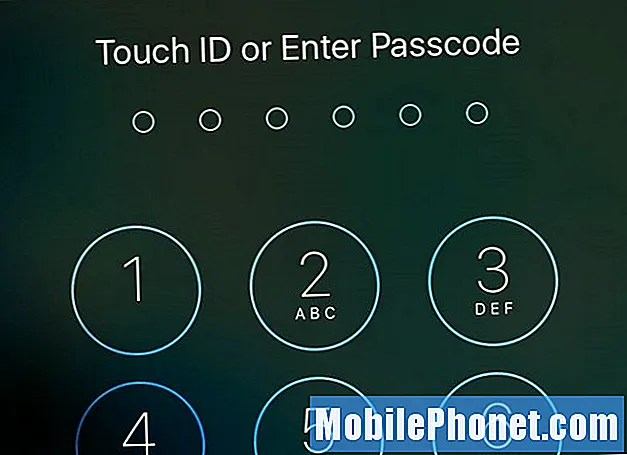
Apple artık yalnızca dört basamaklı bir Parola yerine altı basamaklı bir Parolayı destekliyor. İki basamak eklemek onu çok daha güvenli hale getirir. GitAyarlar -> Touch ID ve Parola -> Parolanızı girin -> Parolayı Değiştirin -> Eski parolanızı girin -> Yeni parolayı iki kez girin
Apple News ile Özelleştirilmiş Haberleri Alın

Yeni Apple News uygulaması, en sevdiğiniz konuları ve yayınları seçip haberlerden haberdar olmanızı sağlar.
Bunu bir cihazda kurabilirsiniz ve diğer Apple cihazlarınızla senkronize olur. Daha fazla Haber öğesi eklemek için arama yapabilir ve ayrıca haber hikayelerinin e-posta bildirimlerine kaydolabilirsiniz.
Son Uygulamanıza Hızlıca Geri Dönün

Geldiğiniz uygulamaya hızla geri dönün.
Bir uygulamadan diğerine giden bir bağlantıyı takip ettiğinizde, iOS 9, orijinal uygulamanıza geri dönmeyi kolaylaştırır. Sol üstteki Uygulama Adına Geri Dön seçeneğine hafifçe vurduğunuzda geri dönersiniz.Artık başladığınız yere dönmek için ana sayfa düğmesine iki kez basmanıza gerek yok.
İOS 9 Bildirim Gruplamasını Değiştirin
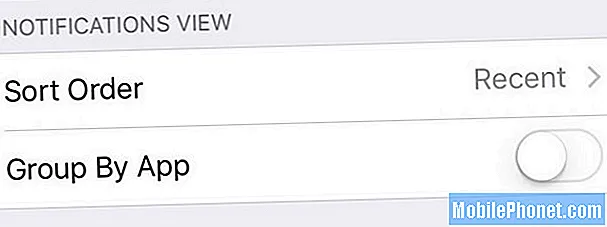
Varsayılan olarak iOS 9, bildirimlerinizi tarih sırasına göre gösterir, ancak bu seçeneği tercih ederseniz iPhone ve iPad bildirimlerinizi Uygulamaya göre gruplandırmayı seçebilirsiniz.
Git Ayarlar -> Bildirimler -> Uygulamaya Göre Grupla -> Açık. Bu, iOS 8'de gördüklerimize geri dönecek.
E-posta Eklerinde Not Alın ve Çizim Yapın
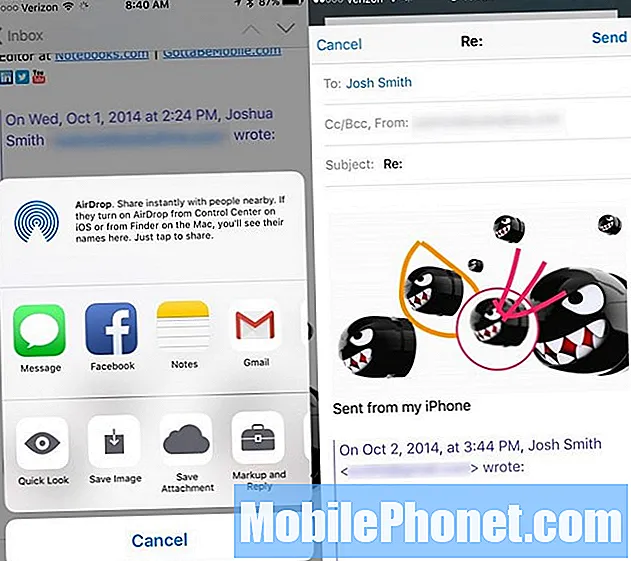
İOS 9 Mail uygulaması, e-posta eklerini eskiz, büyüteç, notlar ve hatta Mac'inizdeki Önizleme'den senkronize olan imzanız kullanarak işaretleme desteği içerir. Bu, bir ekte değişiklik notları bırakmanın veya iPhone veya iPad'inizde bir belgeyi imzalamanın en hızlı yoludur.
Mail uygulamasında eki olan bir mesajı açın, eke uzun dokunun ve ardından İşaretle ve Yanıtla'yı seçin. Artık ekle ilgili notlar almak için ekranın altındaki seçenekleri kullanabilirsiniz.
İOS 9 Ayarlarında ara
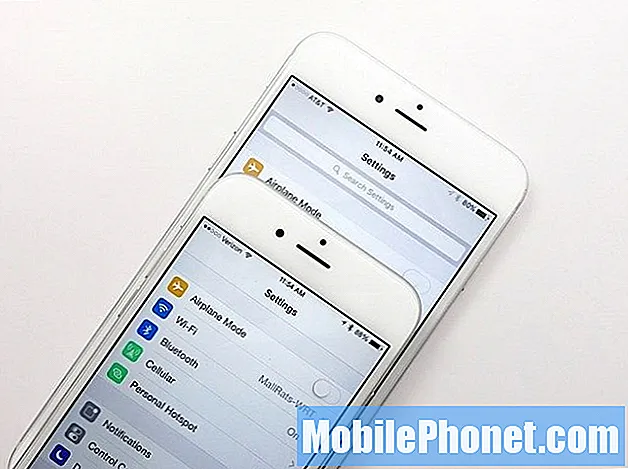
İPhone veya iPad'inizdeki Ayarlar'da değiştirmek istediğiniz şeyi bulmakta sorun yaşıyorsanız, iOS 9 artık arama yapmanıza izin veriyor.
Ana Ayarlar menüsünde bir arama kutusu görene kadar aşağı çekin. Bulmaya çalıştığınız şeyi yazın ve olası önerilerin doldurulmaya başladığını göreceksiniz. Doğrudan o ayara gitmek için birine dokunun.
Videolar için Flaşı Açma ve Kapatma

İOS 9 ile artık video çekerken flaşı gerektiği gibi açıp kapatabilirsiniz. Flash kullanımı iOS 9'da yeni değil, ancak bir video klibi durdurmadan açıp kapatma yeteneği. Bir video kaydederken kapatıp açmak için sadece flaş simgesine dokunun. Açık, Kapalı veya Otomatik arasından seçim yapın.
Posta Eklerini iCloud Drive'a Kaydet
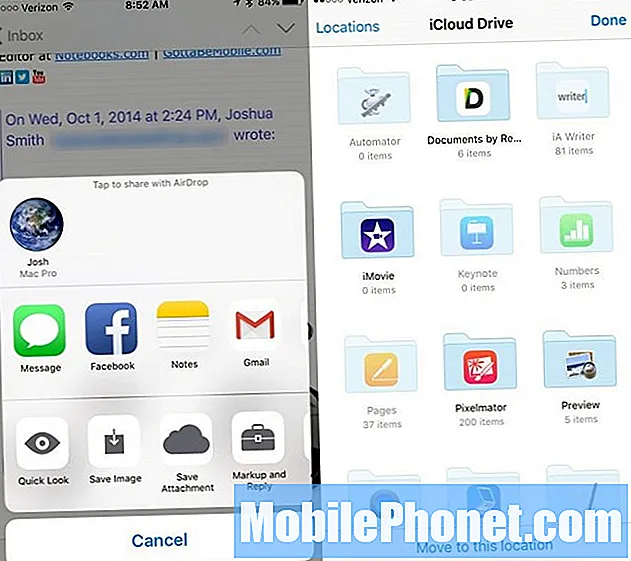
E-posta eklerini iOS 9'da onlarla çalışabileceğiniz bir yere kaydetmek daha kolaydır. Mail uygulamasındayken, bir eke dokunup basılı tutun. Bir saniye sonra bıraktığınızda, bir Eki Kaydet seçeneği ve bir iCloud logosu içeren bir menü açılmalıdır. Üzerine dokunun ve ardından iCloud'da nereye kaydedeceğinizi seçin.
Haritalar'da Hızlıca Bir Yer Bulun
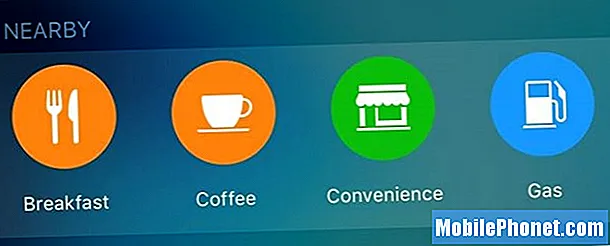
Yeni Apple Haritalar uygulaması, günün saatine göre açılan ve size yakınlardaki gitmek isteyebileceğiniz öğeleri gösteren kategorilere dokunma seçeneği içerir. Yakındaki bir mağaza veya işletmeye hızlı bir şekilde yol tarifi almak için Haritalar'da veya yeni arama sayfasında Kahvaltı, Kahve, Kolaylık, Gaz ve diğer seçeneklere hafifçe vurun.
Apple Haritalar'da Sık Kullanılanları ve Konumları Ayarlama

Apple Haritalar'da bir konum arayabilir, konum sayfasını görmek için simgesine dokunabilir ve ardından favorilere eklemek için kalbe dokunabilirsiniz. Artık Apple Haritalar arama sayfasındayken, favoriler altında gösterilecek. İPhone'unuza evin ve iş yerinin nerede olduğunu söylediyseniz, bu seçenekleri arama sayfasında da göreceksiniz. Yeni Apple Haritalar da bugün takviminize konumlar getiriyor.
Geri Almak İçin Sallamayı Kapat
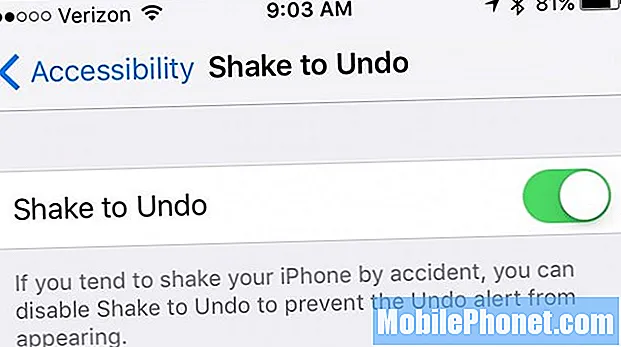
İPhone veya iPad'i salladığınızda, yazmanızı geri almak isteyip istemediğinizi soracaktır. Yazdıklarınızı temizlemenin kolay bir yoludur, ancak sallama veya hareket nedeniyle yanlışlıkla bunu etkinleştirmede sorun yaşarsanız, şimdi kapatabilirsiniz. Git Ayarlar -> Genel -> Erişilebilirlik -> Sallayarak Geri Al -> Kapalı.
Safari'de Web Sayfalarını Okumayı Özelleştirme
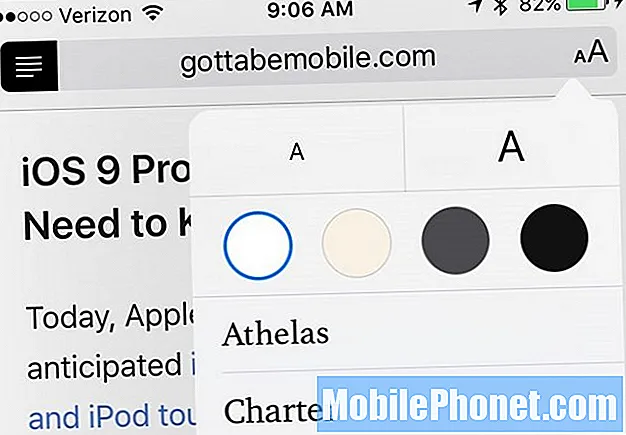
Safari'de şunları yapabilirsiniz: bir web adresinin yanındaki küçük çizgilere dokunun Reader View'u başlatmak için. Bu, ekleri ve diğer web öğelerini çıkarır, böylece makaleyi okumak daha kolay olur. Ayrıca yazı tipini büyütebilirsiniz, böylece daha kolay okunur.
Artık iOS 9'da arka plan rengini ve yazı tipini de değiştirebilirsiniz. AA'ya dokunun Bu seçenekleri değiştirmek için sağ üstteki simgesine dokunun.
Android'den Daha Kolay Geçiş
Android'den iPhone'a geçmek istiyorsanız artık fotoğraflarınızı, mesajlarınızı, kişilerinizi ve daha fazlasını iPhone'dan Android'e geçirmek için iOS'a Taşı özelliğini kullanabilirsiniz. Ücretsiz indirin İOS uygulamasına geç Android telefonunuza ve iPhone kurulumu sırasında Android'den Veri Taşı'yı seçin.
Bilinmeyen Arayanın Kim Olduğunu Bilin

E-postanızı okumak için normalde Gmail uygulamasını veya başka bir uygulamayı kullanıyor olsanız bile, onu iOS 9'daki varsayılan Apple Mail uygulamasına bağlamak isteyebilirsiniz. Yeni özellikler, bilinmeyen bir numaradan gelen bir aramayı bir e-postaya bağlama özelliğini içerir. Size kimin aradığını söyleyebilmesi için mesaj.
Siri'ye Bir Mağazanın Ne Kadar Geç Açıldığını Sor
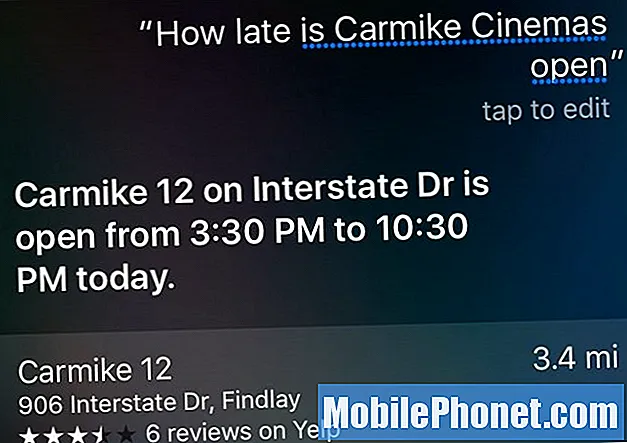
Bir mağazanın ne kadar geç açılacağını bilmeniz gerekiyorsa, Siri'ye "Best Buy ne kadar geçaçık?"veya aradığınız mağaza. Yalnızca bir mağaza varsa, sonuçları hemen gösterecektir, yoksa saatleri görmek istediğiniz mağazaya dokunmanız gerekecektir. Bir mağazanın ne zaman açıldığını ve ne zaman kapandığını görebilirsiniz.
Cinsel Yaşamınızı ve Üreme Sağlığınızı İzleyin
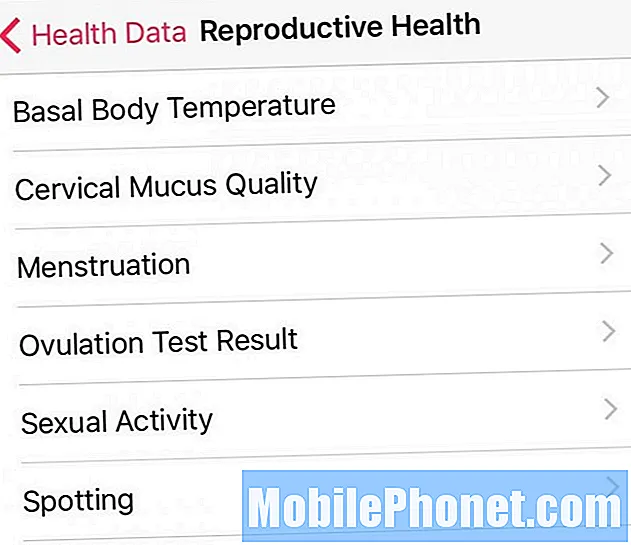
İOS 9 Sağlık uygulaması artık üreme sağlığının izlenmesini destekliyor. Korunan ve korunmasız cinsel ilişki dahil cinsel yaşamınızı ve menstruasyon ve yumurtlama gibi üreme sağlığı öğelerini takip edebilirsiniz.
Sağlık Uygulamasına gidin, Sağlık Verilerine ve ardından Üreme Sağlığı'na dokunun. İzlemek için altı farklı öğe seçebilir ve ardından verileri manuel olarak girmeniz gerekecektir.
Aygıtlarınızın Pil Ömrünü Görün
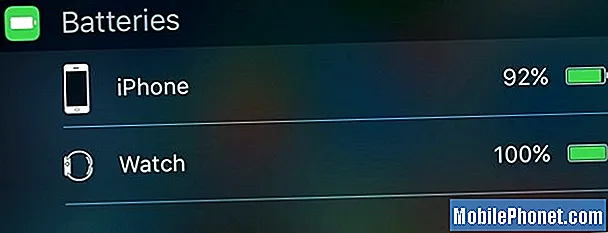
İPhone'unuza bağlı bir Apple Watch veya Bluetooth aygıtınız olduğunda, tüm pil bilgilerinizi Bildirim Merkezinizde görmek için artık yeni iOS 9 piller parçacığını kullanabilirsiniz.
Bildirim Merkezini aşağı çekin -> En alta kaydırın -> Düzenle'ye dokunun -> Piller'in yanındaki + öğesine dokunun.
Discover Card'ı Apple Pay'e Ekleyin

Artık Discover Card'ı Apple Pay ile iPhone'unuza ekleyebilirsiniz. Git Ayarlar -> Wallet ve Apple Pay -> Kredi veya Banka Kartı Ekle. İPhone kameranızı karta doğrultmanız, daha fazla ayrıntı girmeniz ve ardından e-posta, telefon görüşmesi veya kısa mesaj yoluyla Discover ile kartı doğrulamanız gerekecektir.
2015 yılının geri kalanında Mağazalarda Apple Pay ile Discover Card satın alımları yaparsanız,% 10 ek nakit geri kazanacaksınız.
Gerçek iPhone Pil Kullanımı Uygulamalarını Keşfedin
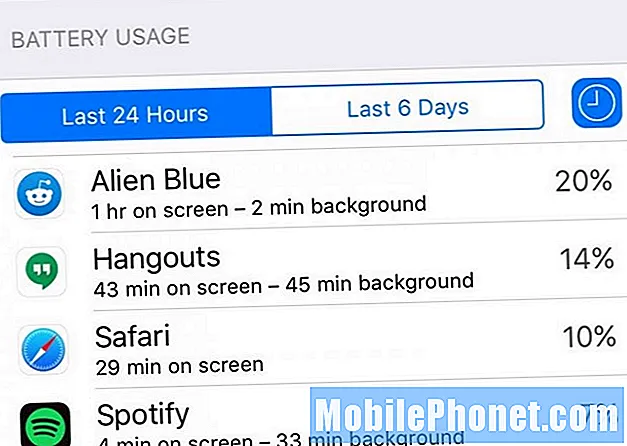
Artık hangi uygulamaların en fazla pili kullandığı ve hangi uygulamaların ekran açıkken ve arka planda güç kullandığı dahil olmak üzere iPhone pil kullanımınız hakkında daha fazla ayrıntı görebilirsiniz. Bu, hatalı çalışan bir uygulamayı tanımlamayı ve buna son vermeyi kolaylaştırır.
Git Ayarlar -> Piller -> Aşağı kaydırın ve küçük saat simgesine dokunun. Şimdi daha detaylı pil kullanımını göreceksiniz.
Videoları İzlerken Yakınlaştırın

Artık bir video izlerken yakınlaştırmak için sıkıştırın. Çılgın seviyelere zum yapamazsınız, ancak bu, iPhone'da çektiğiniz videonun bir kısmına daha yakından bakmanızı sağlayan kullanışlı ve yeni bir iOS 9 özelliğidir. Kıstırmayı kaldırarak yeniden uzaklaştırın.
İOS 9 Akıllı Albümleri kullanın
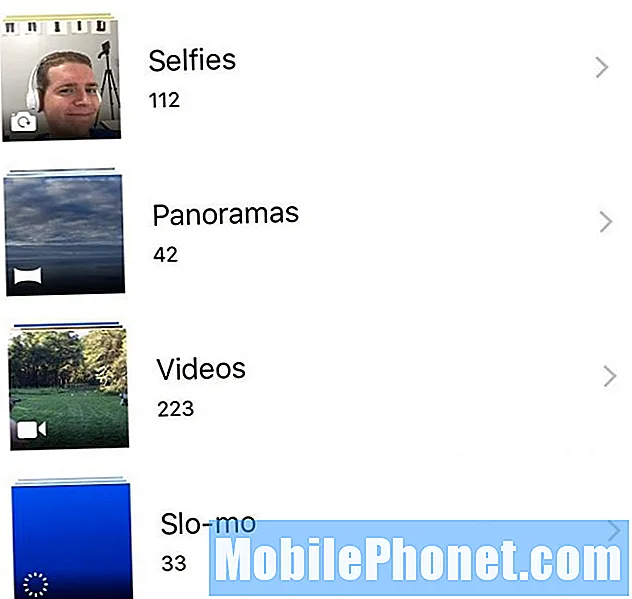
iOS 9, ekran görüntülerinizi ve özçekimlerinizi otomatik olarak düzenli tutan daha fazla akıllı albüm ekler. İçinde Fotoğraflar, Albümler'e dokunun ve ardından yukarı veya aşağı kaydırın seçebileceğiniz yeni seçenekleri görmek için.
Daha Hızlı Apple Haritalar Rotaları Edinin
Bir yerden diğerine gitmek için Apple Haritalar'ı kullanırsanız, daha hızlı bir rota belirleyebilen ve sürüş sırasında size sunan bu yeni özelliğin keyfine varacaksınız. Bir rotadayken Apple Haritalar açılabilir ve Size Daha Hızlı Bir Rota Kullanılabilir olduğunu söyleyebilir. Git'e dokunun işe gidip gelirken zamanınızı kısaltmak için.
Müzik Uygulamalarına Hızlı Erişim

İOS 9 ile iPhone'unuz ne zaman müzik dinlemeyi planladığınızı öğrenmeye başlayacak ve iPhone'a kulaklık taktığınızda en çok kullandığınız müzik uygulamanızı kilit ekranının sol alt köşesinde gösterecektir. Daha sonra bu simgeden yukarı kaydırabilir ve uygulamayı açabilirsiniz.
Sesli Mesajı Paylaşın veya Kaydedin
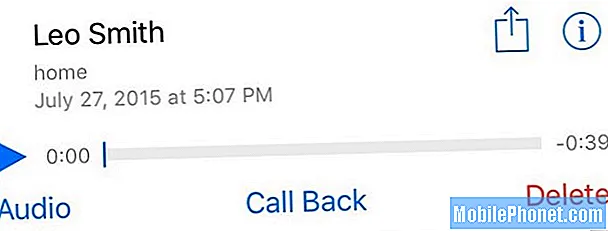
İOS 9'da artık bir sesli postayı doğrudan Telefon uygulamasından kaydedebilir veya paylaşabilirsiniz. Bir sesli postaya ve ardından paylaş simgesine dokunun. Bunu bir mesaj olarak gönderebilir, sesli notlara kaydedebilir, Facebook Messenger'da paylaşabilir ve daha fazlasını yapabilirsiniz. Bir Mac'e AirDrop bile yapabilirsiniz.
Sık Ziyaret Edilen Siteleri Kapat
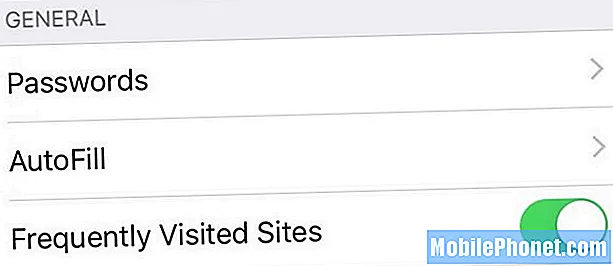
Safari'de yeni bir sekme açtığınızda, arka planda sık ziyaret ettiğiniz web siteleri listelenir. Başkalarının bu verileri görmesini istemiyorsanız, şimdi kapatabilirsiniz.
Git Ayarlar -> Safari -> Sık Ziyaret Edilen Web Siteleri -> Kapalı.
Hızlı Bağlantı Kesilen Bluetooth Cihazları
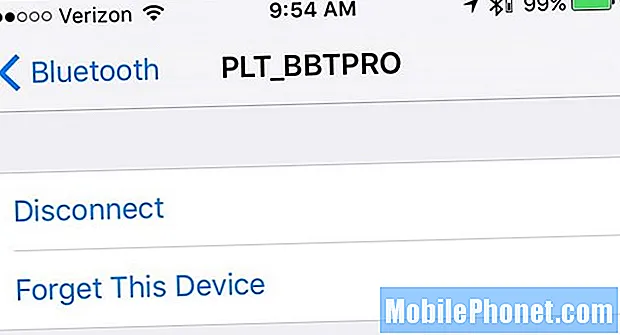
Bir Bluetooth cihazını kullanmayı bırakmanız gerekiyorsa ancak ayağa kalkamıyorsanız cihazı kapatın, artık iPhone'unuzla bağlantısını kesebilirsiniz. Bu, eşlemesini kaldırmaz, yalnızca bağlantısını keser. Bu şekilde artık kullanmayı bırakırsınız, ancak daha sonra kullanmak kolaydır. Git Ayarlar -> Bluetooth -> cihazın yanındaki i'ye dokunun -> Bağlantıyı kes.
Handoff'a Hızlı Erişim
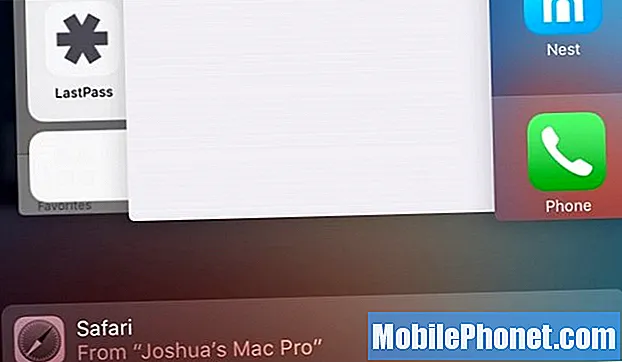
İOS 8'in en kullanışlı özelliklerinden biri, iOS 9 ile iPhone ve iPad'de kullanımı daha kolaydır.
İOS 9'da ana düğmenize çift tıklayın ve artık iPhone veya iPad'inizde kullanılan son uygulamalardan daha fazlasını göreceksiniz. Güncelleme bir Handoff uygulamasıyla ekranın altındaki küçük sekme. Bu, son zamanlarda Mac veya iPad'de kullandığınız bir uygulamayı gösterecek, böylece iPhone'unuzda kilit ekranına gitmeden açabilirsiniz.
Daha İyi Dokunma Seçenekleri
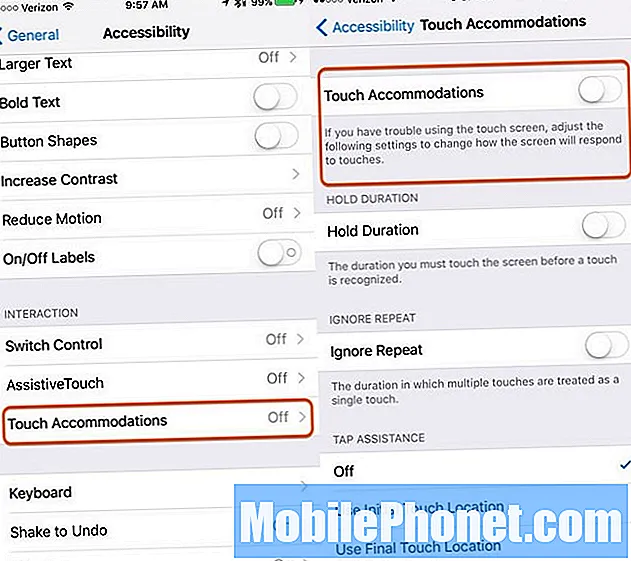
iOS 9, ekrana sık sık dokunan veya dokunmatik ekranı kullanırken başka sorunları olan kullanıcılara yardımcı olacak yeni bir dokunmatik kontrol ayarı ekler.
Git Ayarlar -> Genel -> Erişilebilirlik -> Dokunma Kolaylıkları. Burada, iPhone'unuzu kullanmayı kolaylaştırmak için bu özelliği açabilir ve ayarları özelleştirebilirsiniz.
WiFi Aramayı açın

Artık WiFi Aramayı AT&T, Verizon, Sprint ve T-Mobile'da kullanabilirsiniz. Bu, sinyaliniz olmadığında veya zayıf sinyaliniz olduğunda, ancak yine de bir WiFi bağlantınız olduğunda telefon görüşmeleri yapmanıza izin verecektir.
GitAyarlar -> Telefon -> WiFi Arama -> Bu Telefonda WiFi Arama -> Açık.Bu, kurulum sürecini başlatacaktır. Adresinizle ilgili bilgileri girmeniz ve hüküm ve koşulları kabul etmeniz gerekecektir. Her operatörde WiFi aramayı nasıl ayarlayacağınızı öğrenmek için yukarıdaki bağlantıları tıklayın.
Yeni iPhone Emojisini kullanın

İOS 9.1 güncellemesi, iPhone ve iPad'e birçok yeni emoji ekledi. Bu yeni emojilerden yararlanmak için iOS 9.1 veya daha yeni bir sürüme geçmek için en son güncellemeyi yüklemeniz gerekir.
Hazır iPhone emoji klavyesinin yüklü olduğundan emin olmak için bu kılavuzu kullanın ve ardından bu yeni emojileri tüm iPhone uygulamalarında kullanabilirsiniz.
Live Photos kullanın
Live Photo kaydetmek için iPhone 6s veya iPhone 6s Plus'a ihtiyacınız var, ancak iOS 9.1'e yapılan son yükseltmelerle Live Photo hareketini görebilir ve iOS 9.1 veya sonraki sürümleri çalıştıran eski iPhone'larda sesi duyabilirsiniz.
Live Photo'ya uzun süre bastığınızda, daha eski bir iPhone veya iPad'de bile Live Photo ile gelen hareketi ve sesi görüp duyacaksınız.
Kişi Fotoğraflarını Gizle
İOS 9.1 güncellemesi, Mesajlar'da kişi fotoğraflarını kapatma seçeneğini ekledi. İPhone Mesajlar uygulamasında görüşmelerinizin yanında resim görmekten hoşlanmıyorsanız, değiştirmeniz gereken şey budur.
Git Ayarlar -> Mesajlar -> Kişi Fotoğraflarını Göster -> Kapalı. Ve bu, mesajları özelleştirebilmeniz için onu kapatacaktır.
Sprint WiFi Aramasını Kullanın
Sprint, iyi bir sinyal olmadığında bile arama yapmanızı sağlayan Wifi Aramayı destekler.
- Git Ayarlar -> Telefon -> WiFi Arama -> Açık.
- Diğer cihazlarda şu adrese gidin:Ayarlar -> FaceTime -> iPhone'dan Aramalar -> Açık.
Bu, diğer cihazlarınızdaki aramaları cevaplamanıza ve WiFi üzerinden arama yapmanıza izin verecektir. İşte Sprint'ten daha fazla bilgi.
İPhone ile Yıldırım Adaptörüne SD Kartı Kullanın
İOS 9.2'ye yükselttiğinizde artık iPhone ile SD Kart - Yıldırım adaptörünü ve USB - Yıldırım adaptörünü kullanabilirsiniz. Bu, iPhone'u kameranıza veya SD kartınıza bağlamanızı sağlar, böylece fotoğrafları içe aktarabilirsiniz.
İOS 9.2'ye yükselttiğinizden ve ardından Apple'dan veya başka bir satıcıdan Lightning to SD kart veya Lightning to USB adaptörlerini satın aldığınızdan emin olun.
Siri Arapça Dilini Kullanın

İOS 9.2 güncellemesi, Arapça Siri kullanımı için destek ekler. İngilizce veya başka bir dil kullanmak yerine Siri ile iPhone'a Arapça konuşabilmek için Siri ayarlarına gidip bunu açabilirsiniz.
İOS 9.2'ye yükselttikten sonra Siri Arapça iPhone özelliklerini açmak için bu kılavuzu kullanın.
İPhone Özel Tarama Modunu Kullanın
İPhone'unuzu, nereyi ziyaret ettiğinizi hatırlamadan ve tarayıcıya hangi bilgileri yazdığınızı hatırlamadan web'de gezinmek için kullanabilirsiniz.
Alışveriş yapıyorsanız veya geçmişinizde istemediğiniz bir web sitesine bakıyorsanız, bir başkasının ziyaret ettiğiniz yeri görmesini engellemek için iPhone'unuzdaki Safari Özel tarama modunu kullanabilirsiniz.
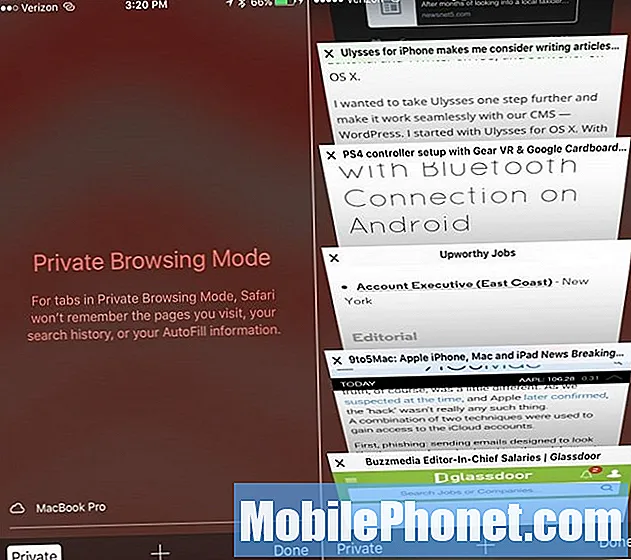
İOS 9 ve sonraki sürümlere sahip iPhone'da gizli tarama modunu nasıl kullanacağınızı öğrenin.
Safari'yi açın ve ardından sekmeler seçeneğine dokunun sağ altta. Sonraki, Özel'e dokunun. Bu, nereye gittiğinizi hatırlamayan bir sekme açacaktır.
İşyerinde olduğu gibi izlenen bir WiFi'ye bağlıysanız, şirketin neye baktığınızı hala görebileceğini unutmayın.
İPhone'u Seviye Olarak Kullanın
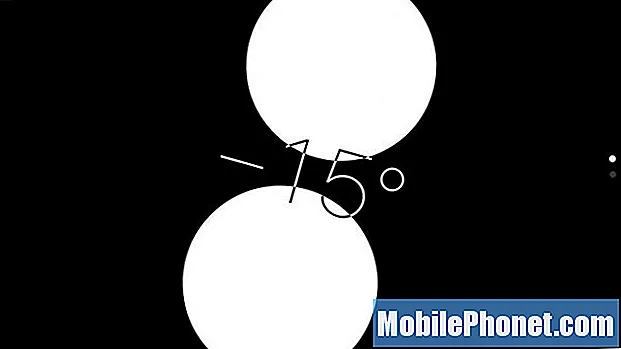
Bir şeyin düz olup olmadığını görmek için iPhone'unuzu kullanabilirsiniz. Bu, bir yüzeyin düz olup olmadığını veya bir resmin düz olup olmadığını hızlı bir şekilde görmenizi sağlar.
İPhone'daki pusula uygulamasını açın, ardından sola kaydırın ve bir seviye göreceksiniz.
Telefonu düz tutarsanız, bir yüzeyin düz olup olmadığını görür. Dik tutun, sanki bir duvarın yanında gibi, o şekilde ölçecektir.
Özel iPhone Titreşimi Yapın
Bu iOS 9 ipucu ile iPhone'unuzu cebinizden çıkarmadan sizi kimin aradığını bildiğinizden emin olabilirsiniz. Ayarlarda bir kişi için özel bir iPhone titreşimi yapabilirsiniz.
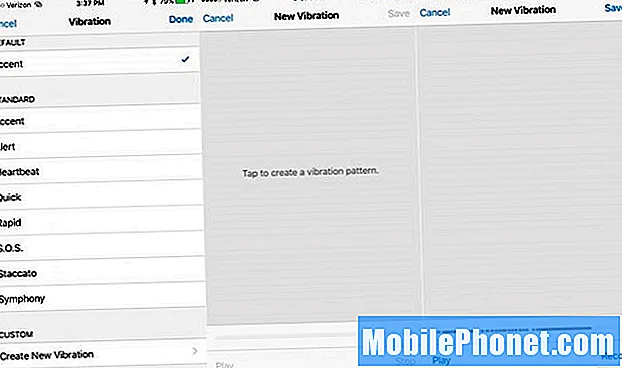
Aç Kişiler uygulaması -> Özel bir titreşim yapmak istediğiniz kişiyi açın -> Düzenle -> Titreşim'e gidin -> Yeni Titreşim Yaratın -> istediğiniz titreşimi yapmak için ekrana dokunun.
Durdur'a dokunun bitirdiğinde. Yapabilirsin Play ile gözden geçirin veya baştan başlamak için Kaydet'e dokunun. Kaydet'e dokunun özel titreşimi korumak için.
İOS 10.1'deki Yenilikler

